Ihr Microsoft-Konto: 5 Dinge, die jeder Windows-Benutzer wissen sollte
Ihr Microsoft-Konto ist das Single Sign-On-Benutzerkonto von Microsoft. Sie können sich mit einem einzigen Satz von Anmeldeinformationen bei Microsoft-Diensten, -Apps und -Geräten anmelden, die auf den Betriebssystemen von Microsoft ausgeführt werden. Unabhängig davon, ob Sie neu in Microsoft-Konten sind oder nur Hilfe benötigen, haben wir diese FAQ erstellt, um Ihnen zu helfen.
Wir werden einige der grundlegenden und weniger bekannten Dinge durchgehen, die Microsoft-Benutzer wissen sollten. Wenn Sie Hilfe beim Erstellen eines neuen Kontos, beim erneuten Öffnen eines geschlossenen Kontos, beim Ändern der E-Mail-Adresse Ihres Kontos oder beim Hinzufügen eines Geräts benötigen, sind diese FAQ genau das Richtige für Sie.
So erstellen Sie ein neues Microsoft-Konto
Es gibt zwei recht einfache Möglichkeiten, ein neues Microsoft-Konto zu erstellen:
- Verwenden einer vorhandenen E-Mail-Adresse: Sie müssen nur zur Startseite des Microsoft-Kontos gehen und auf die Schaltfläche Microsoft-Konto erstellen klicken. Geben Sie dann einfach eine gültige E-Mail-Adresse ein und Sie können mit dem Erstellen Ihres eigenen Microsoft-Kontos beginnen.
- Anmelden für eine Microsoft-E-Mail-Adresse: Sie können sich auch für eine E-Mail-Adresse von einer der von Microsoft für E-Mail-Dienste angegebenen Domänen (@ hotmail.com; @look.com; @ live.com; usw.) anmelden. Anschließend können Sie diese E-Mail-Adresse als Microsoft-Konto verwenden, um sich bei anderen Microsoft-Diensten anzumelden.
Ändern, Hinzufügen oder Entfernen der E-Mail-Adresse oder Telefonnummer für Ihr Microsoft-Konto
Sie können Ihrem Microsoft-Konto bis zu 10 E-Mail-Adressen und 3 Telefonnummern hinzufügen. Diese werden als Aliase bezeichnet und alle verwenden dieselben Kontakte, denselben Online-Speicher, dieselben Abonnements und dasselbe Kennwort. Anschließend können Sie sich mit einer Ihrer registrierten E-Mail-Adressen und Telefonnummern in Ihrem Microsoft-Konto anmelden.
Wenn Sie Ihrem Konto einen Alias ändern, entfernen oder hinzufügen möchten, müssen Sie sich nur bei Ihrem Microsoft-Konto anmelden und oben links auf dem Bildschirm auf die Schaltfläche Ihre Informationen klicken. Diese Seite zeigt Ihr Profil an.
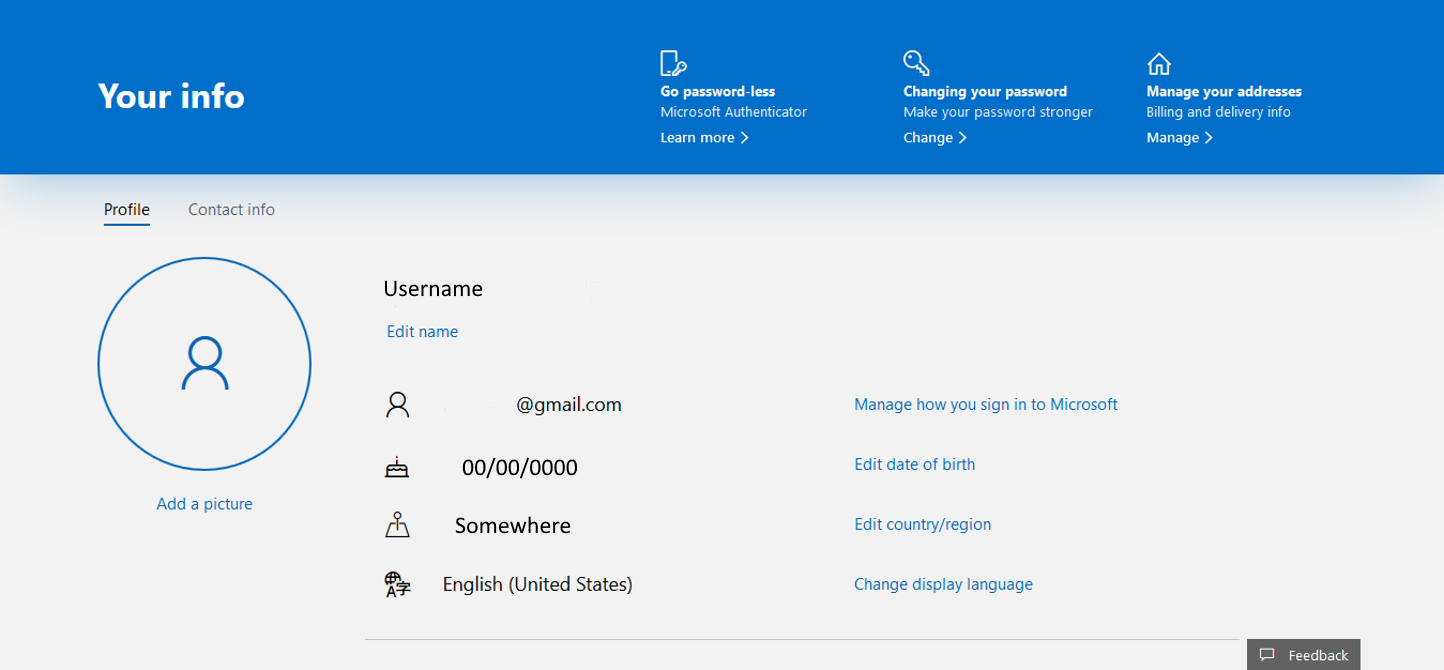
Klicken Sie rechts neben der Anzeige Ihrer Benutzerinformationen auf Verwalten, wie Sie sich bei Microsoft anmelden .
Aufgrund der Vertraulichkeit der Informationen, die Sie ändern möchten, werden Sie von Microsoft aufgefordert, Ihr Kennwort und Ihre Identität mit einem Code zu überprüfen. Geben Sie den Code ein und Sie erhalten Zugriff.
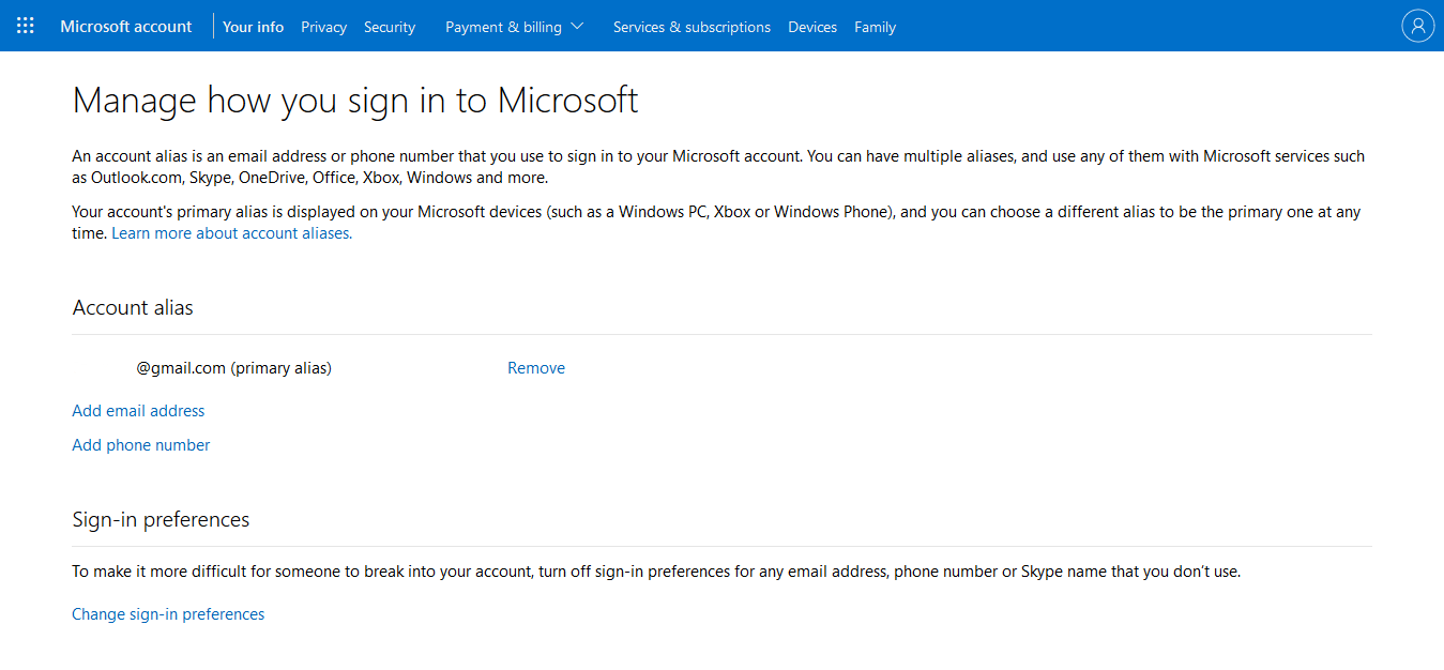
Sobald Sie sich auf der Seite Verwalten, wie Sie sich bei Microsoft anmelden , befinden, werden Ihnen die folgenden Optionen angezeigt: E-Mail hinzufügen, Telefonnummer hinzufügen und Entfernen unter der Kopfzeile des Kontoalias . Wählen Sie die gewünschte Option.
So fügen Sie Ihrem Microsoft-Konto ein Gerät hinzu
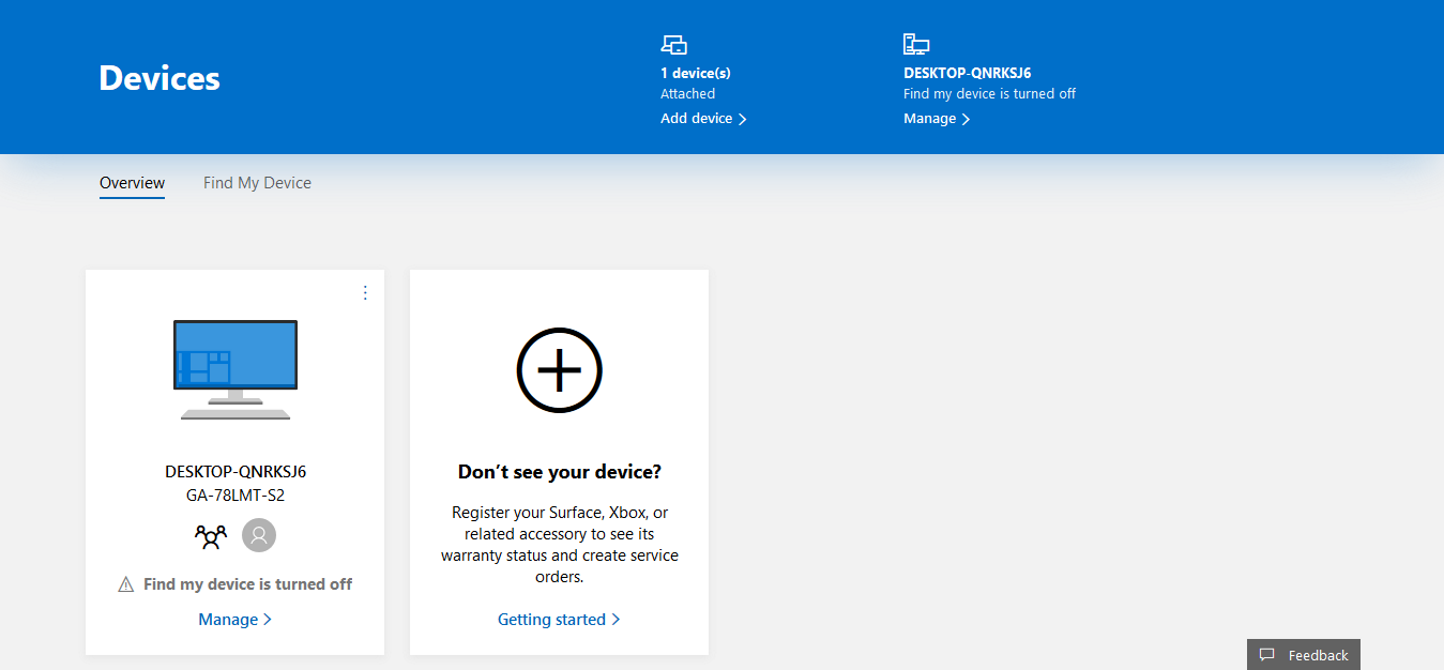
Es gibt verschiedene Möglichkeiten, Ihrem Microsoft-Konto ein Gerät hinzuzufügen. Welche am besten zu Ihnen passt, hängt jedoch von dem Gerät ab, das Sie hinzufügen möchten. Sie können sogar Ihre iOS- und Android-Geräte zu Ihrem Microsoft-Konto hinzufügen.
Oberflächen-, Xbox- oder zugehöriges Zubehör
Eine Möglichkeit, Ihre Oberfläche, Xbox oder zugehöriges Zubehör hinzuzufügen, besteht darin, sich bei Ihrem Microsoft-Konto anzumelden und oben rechts auf der Seite auf die Schaltfläche Geräte zu klicken. Klicken Sie dann einfach auf die Stelle, an der Ihr Gerät nicht angezeigt wird. und folgen Sie den Anweisungen.
- Xbox- und Windows 10-Geräte: Melden Sie sich über das Gerät, das Sie hinzufügen möchten, bei Ihrem Microsoft-Konto an.
- Windows 10 PC: Melden Sie sich im Microsoft Store an.
- iOS-Gerät: Laden Sie Microsoft Edge aus dem Apple App Store herunter und melden Sie sich mit Ihrem Microsoft-Konto an.
- Android-Gerät: Laden Sie entweder Microsoft Edge , Microsoft Launcher oder Your Phone Companion aus dem Google Play Store herunter und melden Sie sich mit Ihrem Microsoft-Konto an.
So finden Sie Ihr Microsoft-Konto
Wenn Sie die E-Mail-Adresse Ihres Microsoft-Kontos vergessen oder beim Versuch, sich bei Ihrem Konto anzumelden, die Fehlermeldung "Dieses Microsoft-Konto existiert nicht" angezeigt wird, gibt es verschiedene Möglichkeiten, Ihr Konto zu finden.
Suchen Sie Ihr Microsoft-Konto anhand Ihrer Sicherheitsinformationen
Sie finden Ihr Microsoft-Konto, indem Sie auf der Seite " Benutzernamen wiederherstellen" von Microsoft eine alternative E-Mail-Adresse oder Telefonnummer eingeben, die Ihrem Konto zugeordnet ist. Dann müssen Sie einen Sicherheitscode von Microsoft anfordern .
Nachdem Sie den Sicherheitscode in der von Ihnen verwendeten E-Mail- oder Telefonnummer erhalten haben, müssen Sie ihn eingeben und Weiter auswählen. Wenn Sie schließlich das gesuchte Konto sehen, wählen Sie Anmelden .
Suchen Sie Ihr Microsoft-Konto in dem von Ihnen verwendeten Microsoft-Produkt oder -Dienst
Wenn Sie Ihre Sicherheitskontaktinformationen nie eingerichtet haben oder keinen Zugriff darauf haben, finden Sie den Benutzernamen Ihres Microsft-Kontos auch in anderen Microsoft-Produkten oder -Diensten, die Sie Ihrem Konto zugeordnet haben:
- Windows 10: Verwenden Sie ein Windows 10-Gerät, auf dem Sie bereits angemeldet sind. Wählen Sie Start > Einstellungen > Konten . Die mit Ihrem Konto verknüpften Benutzernamen werden unter E-Mail & Konten angezeigt .
- Office: Öffnen Sie in Microsoft 365 oder Office 2016 oder neuer eine Office-App. Wählen Sie dann Datei > Konto . Unter Produktinformationen sehen Sie Gehört zu dem zugehörigen Benutzernamen.
- E-Mail-Konten: Sie können Ihre E-Mail-Konten überprüfen, um festzustellen, ob Sie Belege für Einkäufe bei Microsoft haben.
- Xbox: Xbox-Benutzer werden anhand ihres Gamertags in Xbox identifiziert. Normalerweise vergessen sie, dass sie eine E-Mail-Adresse erstellt haben, als sie sich für Xbox angemeldet haben. Abhängig von Ihrem Xbox-Gerät wird Ihre E-Mail-Adresse in der oberen rechten oder linken Ecke des Xbox-Startbildschirms angezeigt.
Weitere Informationen zum Auffinden Ihres Microsoft-Kontos auf Ihrer Xbox finden Sie auf der Seite zum Auffinden der E-Mail-Adresse Ihres Microsoft-Kontos auf der Xbox-Support-Website .
Microsoft-Konten verfallen nach 2 Jahren Inaktivität. Wenn Sie Ihr Microsoft-Konto mit einer dieser Optionen nicht finden können, wird Ihr Konto möglicherweise geschlossen.
So öffnen Sie ein geschlossenes Microsoft-Konto erneut
Nach dem Schließen eines Microsoft-Kontos können Sie es innerhalb von 60 Tagen erneut öffnen. Nach Ablauf dieser 60 Tage wird Ihr Microsoft-Konto endgültig gelöscht.
Wenn Sie ein geschlossenes Microsoft-Konto erneut eröffnen möchten, gehen Sie wie folgt vor:
- Gehen Sie zur Startseite des Microsoft-Kontos und melden Sie sich an.
- Empfangen Sie einen Sicherheitscode und geben Sie ihn ein.
Nach Eingabe des Codes wird Ihr Microsoft-Konto erneut geöffnet. Ihre Abonnements, Profile und Inhalte, die sich vor dem Schließen auf dem Konto befanden, stehen Ihnen wieder zur Verfügung.
Sie finden immer noch keine Lösung für Ihr Problem?
Wenn Sie nach Durchlaufen dieser häufig gestellten Fragen zu den wichtigsten Microsoft-Konten immer noch keine Lösung für Ihr Problem finden konnten, müssen Sie sich keine Sorgen machen. Sie können ein Microsoft-Kontoproblem beheben, indem Sie die offizielle Support-Website von Microsoft besuchen. Die Support-Website von Microsoft verfügt über eine spezielle Seite mit der Bezeichnung " Konto und Abrechnung" , auf der Sie Probleme mit Microsoft-Konten beheben können.
